尽管Win10系统在功能上做得非常到位,但是它的自动更新就像打不死的小强一样,过段时间就会强制更新。如何才能关掉windows更新呢?下面我们来看看具体的操作方法。
工具/原料
系统版本:win10家庭版
品牌型号:戴尔成就5880
方法一:系统设置
1、 点击左下角的开始菜单进入设置,在设置中点击进入“更新和安全”,在“windows更新”页面中找到“高级选项”,然后关闭这个页面中更新选项下属的所有开关。
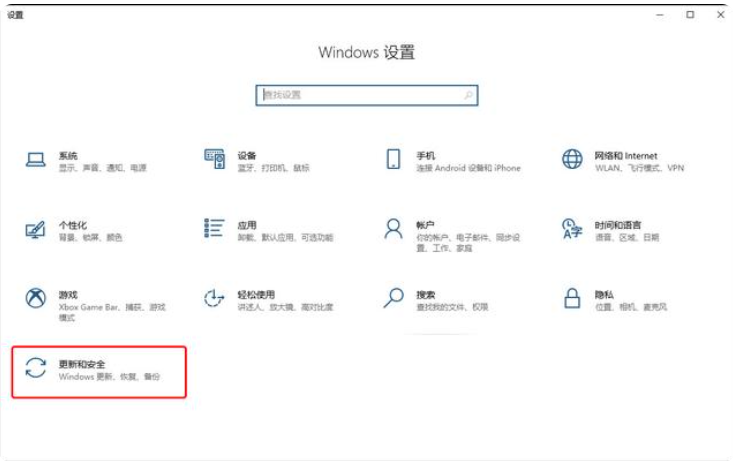


方法二:禁止Update服务
1、按下【Win R】组合键打开运行,输入“services.msc”启动Windows的服务窗口。

2、从中找到“Windows Update”双击打开,先停止服务状态后再将其中的启动类型设置为【禁用】。

win10家庭版升级专业版的方法
win10家庭中文版很多功能受限,操作体验不如win10专业版,所以就有很多用户想要把自带的win10家庭中文版升级成专业版。那么如何操作呢?下面小编教你win10家庭版升级专业版的方法。
3、 在【恢复】选项卡中,将第一次失败、第二次失败和后续失败都设置为无操作。

方法三:关闭任务计划
1、按下【Win R】组合键打开运行,输入命令“taskschd.msc”,并点击下方的“确定”打开任务计划程序。

2、从任务计划程序库中依次展开任务计划程序库 -> Microsoft -> Windows -> WindowsUpdate,把里面的项目都设置为 [ 禁用 ] 就可以了。
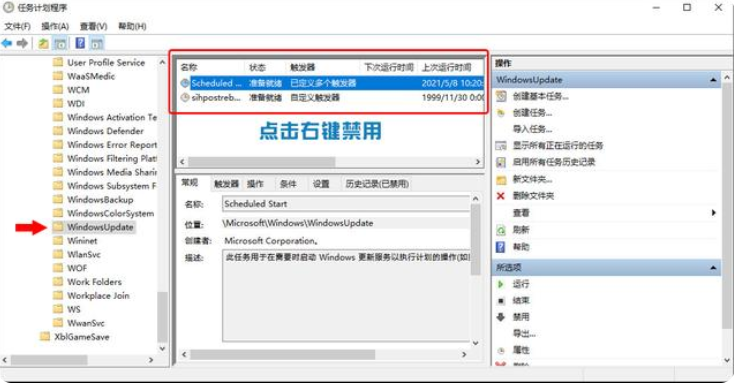
方法四:组策略禁用
1、按下【Win R】组合键打开运行,输入命令“gpedit.msc”,依次展开【计算机配置 -> 管理模板 -> Windows组件 -> Windows更新】,在右侧找到【配置自动更新】,双击将其设置为“已禁用”。

总结
1、系统设置
2、禁止Update服务
3、关闭任务计划
4、组策略禁用
以上就是电脑技术教程《windows10更新怎么关掉》的全部内容,由下载火资源网整理发布,关注我们每日分享Win12、win11、win10、win7、Win XP等系统使用技巧!win10系统更新方法
Win10系统虽然已经推出很久了,但是微软一直在完善并不断发布更新,那我们如果系统没有自动进行更新,要如何进行手动更新呢,下面告诉大家具体的步骤,大家可以去给自己的Win10系统更新一下。






